Usted puede ver las líneas blancas en la pantalla del iPhone y no saber la razón detrás de él. Pero en lugar de entrar en pánico, se sugiere para encontrar la solución adecuada para resolver este problema antes de que se pone peor. Cuando ocurre este problema, el primer pensamiento que viene a la mente es que ¿cuál es la razón detrás de esto? ¿Se puede arreglar, o mi teléfono estará muerto?

Para obtener la respuesta a todas sus preguntas, puede consultar a un técnico o conocer los métodos que se pueden utilizar para solucionar este problema. Sin duda, hay muchas soluciones disponibles en el mercado propuestas por los técnicos para que la gente pueda resolver los problemas pequeños con sus dispositivos inteligentes por sí mismos. Estos métodos son fáciles y se pueden seguir sin necesidad de consultar a un técnico o profesional cada vez.
- Parte 1. Qué Son las Razones de Rayas Blancas en la Pantalla de iPhone
- Parte 2. Mejor Método de Reparar Pantalla con Rayas Blancas en iPhone sin Pérdida de Datos
- Parte 3. Métods Comunes de Reparar Problema de Líneas Blancas
- Forma 1. Reiniciar iPhone
- Forma 2. Poner iPhone en Modo DFU
- Forma 3. Restablecer iPhone
- Forma 4. Restaurar el iPhone a través de iTunes
- Forma 5. Ciclar la Batería
- Forma 6. Poner la Pantalla de iPhone firmemente
- Forma 7. Reiniciar en Modo Seguro
- Forma 8. Hacer Restablecimiento de Fábrica
- Forma 9. Reparar Pantalla
- Parte 4. Conclusión
Parte 1. Qué Son las Razones de Rayas Blancas en la Pantalla de iPhone
Hay varias razones que pueden causar líneas blancas en la pantalla de su iPhone. Algunas de ellas son muy fáciles de detectar, pero otras son difíciles. Aquí tienen algunas de las razones de las líneas blancas que aparecen en su pantalla:
Problema de los Cables Flexibles: Cuando los cables flexibles de su iPhone no están conectados correctamente, resultan las rayas blancas en su pantalla. En otras palabras, la mala conexión es la razón detrás de este problema.
Descarga Electroestática: La descarga electrostática también puede causar líneas blancas en la pantalla de su iPhone, ya que resulta en el daño de las funciones internas del teléfono.
Pantalla Rota: Una pantalla rota es una causa importante detrás de las líneas blancas que aparecen en la pantalla de su iPhone. La pantalla puede romperse cuando se cae al suelo o a cualquier otra superficie dura, lo que daña la pantalla, y como resultado, aparece una línea blanca.
iPhone caído en el agua: Las líneas blancas en la pantalla del iPhone también pueden ser causadas cuando se le cae el teléfono en el agua. Sin duda, el agua daña las funciones internas del teléfono, especialmente su pantalla, que es una de las partes sensibles del iPhone.
Conexión del Cable de Pantalla LCD Suelta: Puede notar La raya blanca en la pantalla del iPhone cuando la conexión del cable del LCD está suelta. La razón de que esto ocurra es que usted puede haber reemplazado la parte frontal de su iPhone, pero la nueva pantalla no tiene las almohadillas de Apple instaladas en ella. Como resultado, la conexión del cable no queda como la original.
Parte 2. Mejor Método de Reparar Pantalla con Rayas Blancas en iPhone sin Pérdida de Datos
Hay muchos métodos diferentes propuestos por los expertos para resolver el problema de rayas blancas aparecidas en la pantalla, pero el mejor forma de solucionarlo es usar Joyoshare UltFix. Lo siguiente es el tutorial detallado de esta herramienta.
Joyoshare UltFix se cinsidera como la mejor herramienta para reparar el problema de rayas blancas porque es diseñado especialmente para resolver problemas relacionados con iOS. Como sabemos todos, estas líneas blancas también pueden ocurrir cuando existe un problema de iOS en iPhone. Por lo tanto, el uso de esta herramienta no sólo corrige este problema, sino que también protege sus datos de perderse. Siga los pasos mencionados a continuación de utilizar Joyoshare UltFix para resolver este problema:
Paso 1Descargar, Instalar y Iniciar el Programa
Instale el programa de Joyoshare UltFix en su computadora de Mac o Windows y inícielo. Conecte su iPhone con la computadora con la ayuda del cable USB. Haga clic en Entrar en Modo de Recuperación para continuar.

Paso 2Seleccionar Modo de Reparación
Haga clic en Empezar para comenzar el proceso. Seleccione Modo Estándar o Modo Avanzada y haga clic en el botón Siguiente.
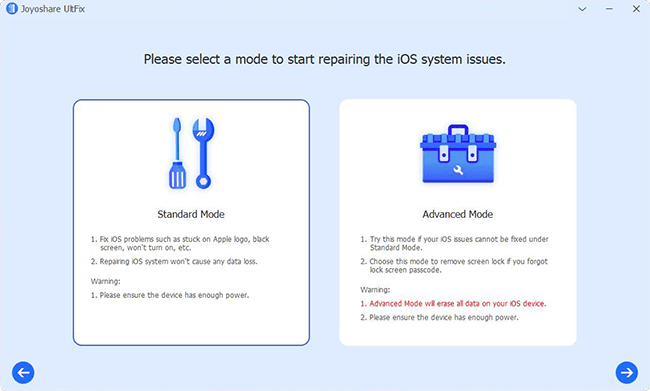
Paso 3Descargar y Verificar Paquete de Firmware
Haga clic en Descargar para empezar a descargar el paquete de firmware relacionado con su iPhone.
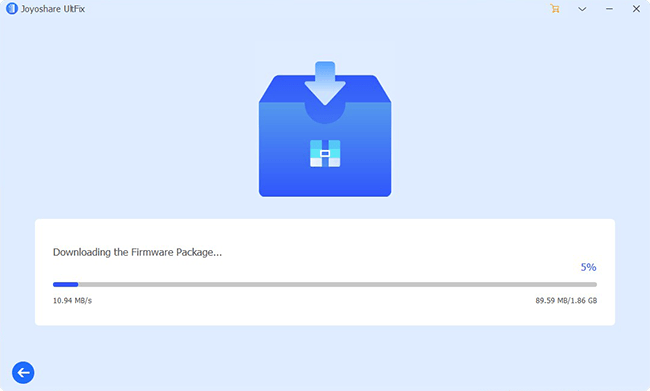
Paso 4Empezar a Reparar Rayas Blancas en Pantalla de iPhone
Presione el botón de Reparar. Después de hacer clic en él, el programa empezará a reparar las rayas blancas que aparecen en la pantalla de su iPhone.
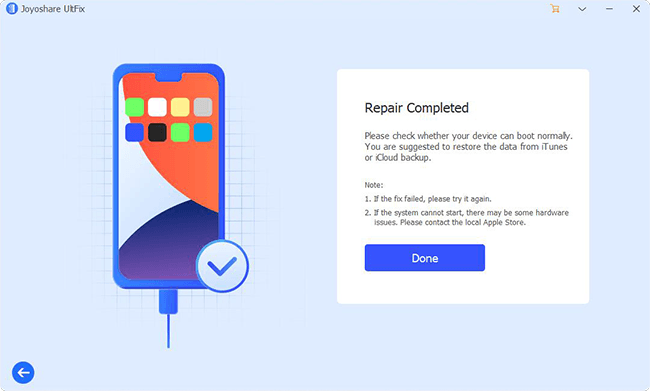
Parte 3. Métods Comunes de Reparar Problema de Líneas Blancas
Cuando ve líneas blancas en la pantalla de su iPhone, la primera pregunta que viene en su mente es cómo arreglar las líneas blancas en la pantalla del iPhone. Unos métodos comunes se mencionarán a continuación para reparar este problema común del iPhone.
Forma 1. Reiniciar iPhone
La solución más común para reparar las rayas blancas en la pantalla de iPhone es reiniciar su iPhone de inmediato. Esto se debe a que puede haber un problema técnico que se puede resolver reiniciando el dispositivo. Siga estos pasos para llevar a cabo este proceso si hay líneas blancas en la pantalla del iPhone:
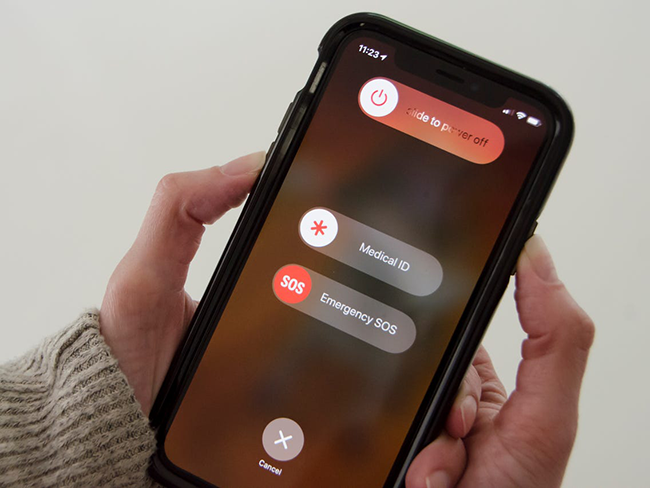
Paso 1: Presione el botón Activación.
Paso 2: Mantenga presionado el botón Activación hasta que aparece el control deslizante de apagado en su pantalla.
Paso 3: Desliza el control para apagarlo.
Nota: Cuando aparezca el logo de Apple, lo que significa que haya reiniciado el dispositivo con éxito. Además, también verá que no hay líneas blancas en la pantalla.
Forma 2. Poner iPhone en Modo DFU
Poner iPhone en el Modo DFU se considera como el mótodo más común para resolver cualquier problema relacionado con iPhone, como la raya blanca aparecida en pantalla. Se recomenda hacer una copia de seguridad de sus datos antes de operar este método. Siga los pasos siguientes para poner iPhone en modo DFU:

Paso 1: Apaga tu iPhone y conéctalo a la computadora. Compruebe si Finder o iTunes están funcionando o no.
Paso 2: Mantenga el botón lateral de su iPhone durante tres segundos. A continuación, mantenga el botón para bajar el volumen junto con el botón lateral durante diez segundos.
Paso 3: Suelte el botón lateral pero no el botón para bajar el volumen durante 5 segundos.
Paso 4: Suelte el botón para bajar el volumen durante 5 segundos.
Nota: Si la pantalla de su iPhone se vuelve negra después de soltar el botón para bajar el volumen, significa que ha puesto su iPhone en modo DFU. Después de salir del modo DFU, verás que no hay líneas blancas en la pantalla de su iPhone.
Forma 3. Restablecer iPhone
El problema de la raya blanca en la pantalla se puede resuelto restableciendo su iPhone.
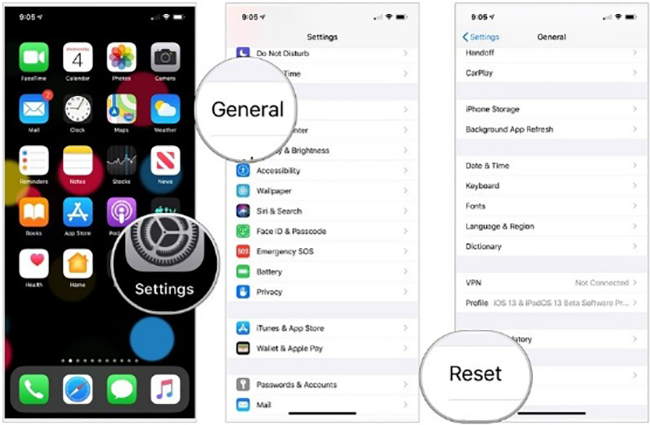
Paso 1: Vaya a Ajustes y seleccione General.
Paso 2: Seleccione Restablecer desde las opciones disponibles.
Paso 3: Haga clic en Borrar Todo el Contenido y Configuraciones.
Nota: Aparecerá un cuadro de diálogo que le pedirá que introduzca el ID de Apple de su dispositivo para utilizar las credenciales. Debería confirmar el restablecimiento de su dispositivo. Espera un poco y deja que los datos se borren de su iPhone. Después del restablecimiento, notará que no hay líneas blancas en su pantalla.
Forma 4. Restaurar el iPhone a través de iTunes
Recuperar su iPhone con iTunes es un método adecuad para reparar el problema de rayas blancas aparecidas en la pantalla de su iPhone. Puede seguir los pasos siguientes para restaurar su iPhone:
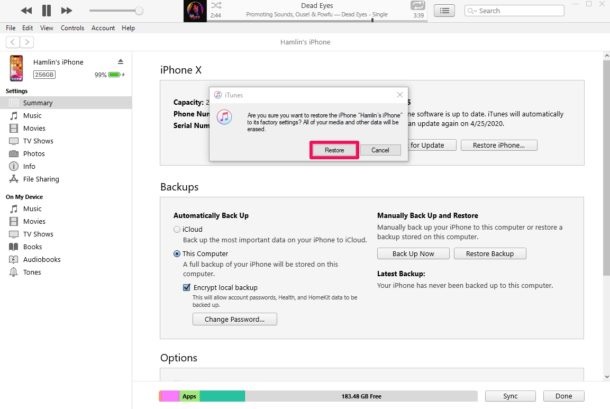
Paso 1: Inicie iTunes en su dispositivo.
Paso 2: Conecte su iPhone con la computadora de Mac o Windows.
Paso 3: En iTunes, toque su dispositvio que aparecrá en la esquina superior izquierda de la pantalla.
Paso 4: Seleccione Recuperar Copia de Seguridad en la sección de Copias de Seguridad.
Nota: Verá que su iPhone dice "En Proceso de Restauración", y la barra de progreso será mostrada por iTunes. Su iOS comenzará a reiniciarse y cuando el proceso se complete, desconecte su iPhone del ordenador. Verás que ya no hay líneas blancas en la pantalla.
Forma 5. Ciclar la Batería
Es necesario verificar el número de ciclos de la batería de su iPhone cuando hay líneas blancas en la pantalla. Es porque puede haber un problema con la batería del iPhone que está causando líneas blancas verticales.
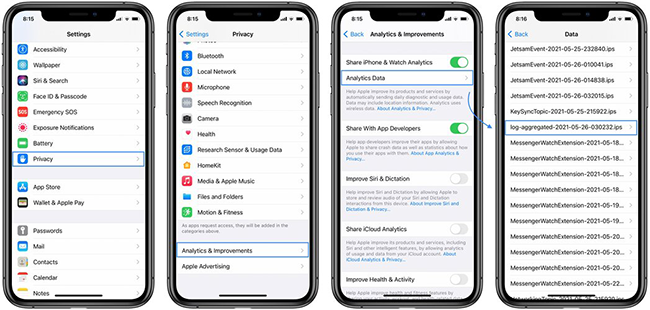
Paso 1: Seleccione Ajustes desde los diferentes iconos disponibles en su pantalla.
Paso 2: Seleccione Privacidad y toque Análisis y Mejoras.
Paso 3: Elija Datos de Análisis, y una lista de archivos de registro aparecrá.
Paso 4: Seleccione el archivo que comienza con Log-Aggregated para copiar su contenido.
Paso 5: Pegue los datos copiados en la aplicación Notas que ya está instalada en su iPhone.
Paso 6: Seleccione Buscar en Notas y busque BatteryCycleCount.
Nota: Verá el recuento de ciclos de la batería de su iPhone. Si la capacidad de carga completa de la batería es inferior al 80%, deberá cambiar la batería.
Forma 6. Poner la Pantalla de iPhone firmemente
Puede notar líneas en la pantalla del iPhone porque su pantalla se ha dañado desde el interior. Para ello, es posible que tenga que sustituir la pantalla de su iPhone por una nueva o arreglar la existente. Asegúrese de colocar la pantalla del iPhone con firmeza. Sigue estos pasos para arreglar la pantalla de su iPhone:
Paso 1: Retire la pantalla rota de su iPhone.
Paso 2: Compre una nueva pantalla para su iPhone.
Paso 3: Utilice el kit de herramientas de apertura de pantalla para instalar una nueva pantalla.
Nota: No olvide guardar la copia de seguridad de tus datos presentes en su iPhone antes de reemplazar la pantalla dañada. Si su iPhone todavía está en garantía, puede pedir al fabricante que arregle la pantalla de su iPhone para quitar las líneas blancas.
Forma 7. Reiniciar en Modo Seguro
Reiniciar su iPhone en el modo seguro también es una solución para resolver rayas blancas aparecidas en su iPhone.
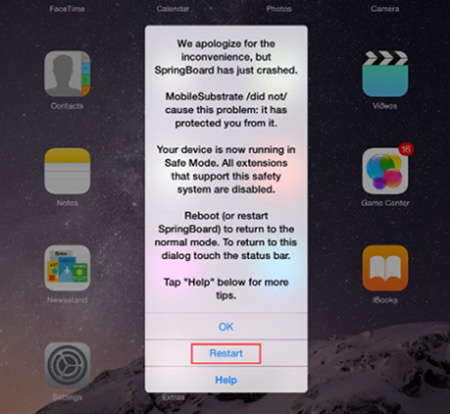
Paso 1: Presione el botón de Activación durante un poco tiempo.
Paso 2: Mantenga el botón de bajar el volumen cuando la animación comience en su pantalla.
Note: Debería presionar este botón hasta que a animación finalizá en su pantalla. Luego, verá que su iPhone está en el Modo Seguro.
Paso 3: El Modo Seguro estará escrito en la parte inferior de la pantalla de su iPhone.
Forma 8. Hacer Restablecimiento de Fábrica
Cuando una línea blanca aparece en su pantalla de repente, sin duda piensa ¿por qué hay líneas blancas en la pantalla de mi iPhone y cómo puedo deshacerme de ellas? Todo lo que necesita hacer es restablecer de fábrica su iPhone.
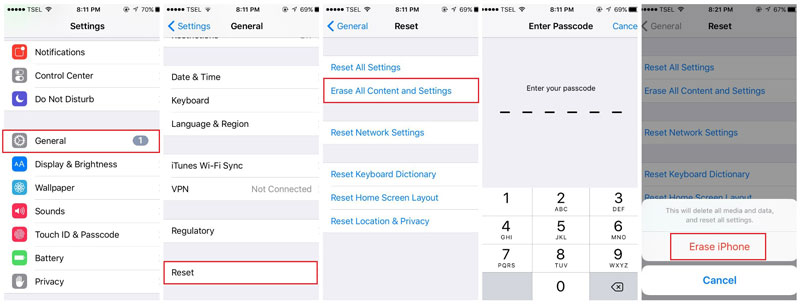
Paso 1: Guarde la copia de seguridad de sus datos en iCloud.
Paso 2: Seleccione Ajustes de los iconos disponibles y luego elija General.
Paso 3: Seleccione Ajustes desde las opciones disponilbes.
Paso 4: Toque Borrar Todo el Contenido y Configuraciones para restablecer de fábrica su dispositivo.
Paso 5: Introduzca su código de acceso y confirme para borrar todo de su iPhone.
Paso 6: Toque en Borrar para confirmar.
Nota: El restablecimiento del dispositivo tardará unos minutos. Después de restablecerlo, se reiniciará como un nuevo. Puede restaurar sus datos desde iCloud, donde hizo una copia de seguridad de tus datos.
Forma 9. Reparar Pantalla
Sería mejor si reparar la pantalla de su iPhone cuando está dañado por golpear una superficie dura. Como resultado, aparecen líneas blancas en su pantalla.
Paso 1: Utilice cinta de embalar y corte un trozo para colocarlo en la grieta.
Paso 2: Utiliza súper pegamento para sellar la pequeña grieta.
Nota: También puede reemplazar la pantalla si lo desea.
Paso 3: Acuda a una tienda de reparación inmediatamente para que lo arreglen a tiempo.
Parte 4. Conclusión
Cuando ve rayas blancas en la pantalla de iPhone, no se preocupe, porque es un problema común que encuentran los usuarios. Hay muchas razones después del ocurrido de esto, del mismo modo, hay muchas soluciones para deshacerse de estas líneas en ningún momento.
Para su comodidad, hemos enumerado los métodos sencillos que le ayudarán a resolver este problema usted mismo en lugar de acudir a un técnico para solucionarlo. Asegúrese de seguir todos los pasos correctamente para llevar a cabo el proceso de manera eficiente para lograr los resultados deseados.
